Ce wikiHow vous apprend comment supprimer un Sim de vos Sims 4, Sims 3 ou Sims FreePlay sans avoir à tuer le Sim en question.
Méthode One of Three:
Les Sims 4
- 1 Ouvrez le menu Gérer le monde. Cliquez sur ⋯ dans le coin supérieur droit de l'écran, puis cliquez sur Gérer le monde dans le menu résultant.
- Un message apparaîtra vous demandant si vous souhaitez enregistrer le jeu. C'est une bonne idée, juste au cas où vous changeriez d'avis ou supprimeriez le mauvais Sim par accident.
- 2 Sélectionnez la maison du Sim. Trouvez la maison dans laquelle le Sim vit actuellement, puis cliquez sur la maison en question.
- 3 Cliquez sur ⋯. C'est dans le coin inférieur droit de l'écran. Des options supplémentaires apparaîtront là.
- 4 Cliquez sur l'icône "Gérer les ménages". Cette icône en forme de maison se trouve dans le coin inférieur droit de l'écran. Cela ouvre la fenêtre "Gérer les ménages", qui affiche une liste des Sims vivant actuellement dans la maison.
- 5 Cliquez sur l'icône "Modifier". C'est une icône en forme de crayon dans le coin inférieur droit de la fenêtre "Gérer les ménages". L'éditeur de Sims s'ouvrira.
- 6 Sélectionnez un Sim. Passez le curseur de la souris sur la tête du Sim que vous souhaitez supprimer. Vous trouverez la tête dans le coin inférieur gauche de l'écran.
- 7 Attends le X apparaître. Après une seconde de vol de la souris sur la tête d’un Sim, vous devriez voir un rouge et blanc X icône apparaît sur leur tête.
- 8 Cliquez sur X. C'est au dessus de la tête du Sim.
- 9 Cliquez sur ✓ à l'invite. Cela vous permettra de confirmer votre décision et de retirer le Sim de la partie.
-
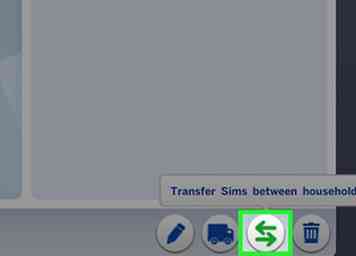 10 Déplacez le Sim hors de la maison à la place. Si vous voulez simplement que le Sim soit hors de la maison, mais que vous ne voulez pas le supprimer définitivement, vous pouvez effectuer les opérations suivantes:[1]
10 Déplacez le Sim hors de la maison à la place. Si vous voulez simplement que le Sim soit hors de la maison, mais que vous ne voulez pas le supprimer définitivement, vous pouvez effectuer les opérations suivantes:[1] - Ouvrez à nouveau le menu "Gérer les ménages".
- Cliquez sur l'icône "Transférer", qui ressemble à deux flèches, dans le coin inférieur droit.
- Cliquez sur l'icône "Créer un nouveau foyer" au-dessus du volet de droite.
- Cliquez sur le Sim que vous souhaitez transférer.
- Cliquez sur la flèche orientée vers la droite située entre les deux volets pour déplacer le Sim sélectionné vers un nouveau foyer.
Méthode deux sur trois:
Les Sims 3
-
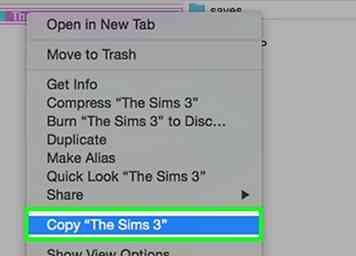 1 Sauvegardez votre fichier de sauvegarde. Dans Les Sims 3, vous devrez recourir à des astuces pour supprimer votre Sim. Cela a une chance de provoquer des bugs et, dans le pire des cas, cela peut détruire définitivement votre fichier de sauvegarde. Sauvegardez votre jeu avant de commencer:[2]
1 Sauvegardez votre fichier de sauvegarde. Dans Les Sims 3, vous devrez recourir à des astuces pour supprimer votre Sim. Cela a une chance de provoquer des bugs et, dans le pire des cas, cela peut détruire définitivement votre fichier de sauvegarde. Sauvegardez votre jeu avant de commencer:[2] - les fenêtres - ouvert Ce pc, double-cliquez sur votre disque dur, double-cliquez sur le Fichiers de programme dossier, ouvrez le Arts électroniques dossier, ouvrez le Les Sims 3 dossier, ouvrez le enregistre dossier, trouvez le fichier de sauvegarde correct et cliquez dessus, appuyez sur Ctrl+C, et collez le fichier de sauvegarde dans un autre dossier en y allant et en appuyant sur Ctrl+V.
- Mac - ouvert Chercheur, ouvrez votre dossier utilisateur, ouvrez le Documents dossier, ouvrez le Arts électroniques dossier, ouvrez le Les Sims 3 dossier, ouvrez le enregistre dossier, trouvez le fichier de sauvegarde du jeu que vous souhaitez modifier et cliquez dessus, appuyez sur ⌘ Commander+C, et collez le fichier de sauvegarde dans un autre dossier en y allant et en appuyant sur ⌘ Commander+V.
- 2 Activer les tests de triche. presse Ctrl+⇧ Décalage+C (ou ⌘ Commander+⇧ Décalage+C sur un Mac), puis tapez testingcheatsenabled true et appuyez sur ↵ Entrer. Cela permettra des astuces pour votre jeu.
- 3 Assurez-vous que le Sim que vous souhaitez supprimer n'est pas contrôlé. Vous ne pouvez pas supprimer un Sim actuellement contrôlé par vous.
- Si vous contrôlez le Sim que vous souhaitez supprimer, vous pouvez abandonner le contrôle en cliquant sur un Sim différent.
- 4 Maintenir ⇧ Décalage en cliquant sur un Sim. Cela fera apparaître une liste d'options Sim au-dessus et autour de la tête du Sim.
- 5 Cliquez sur Objet… . C'est au dessus de la tête du Sim.
- 6 Cliquez sur Supprime-le. Cette option devrait être directement au-dessus de la tête du Sim. Cela va immédiatement supprimer le Sim de votre partie.[3]
-
 7 Réinitialisez un Sim à la place. Si votre Sim agit comme un buggy (par exemple, rester coincé dans un endroit ou tomber à mi-chemin), vous pouvez utiliser une commande différente pour le réinitialiser. Ouvrez à nouveau la console de triche et tapez resetSim suivi d'un espace et du nom complet du Sim, puis appuyez sur ↵ Entrer.[4]
7 Réinitialisez un Sim à la place. Si votre Sim agit comme un buggy (par exemple, rester coincé dans un endroit ou tomber à mi-chemin), vous pouvez utiliser une commande différente pour le réinitialiser. Ouvrez à nouveau la console de triche et tapez resetSim suivi d'un espace et du nom complet du Sim, puis appuyez sur ↵ Entrer.[4] - Par exemple, si le Sim Joira Johnson est bloqué, tapez resetSim Joira Johnson ici.
- Cela annulera tous les souhaits et ambiances du Sim.
-
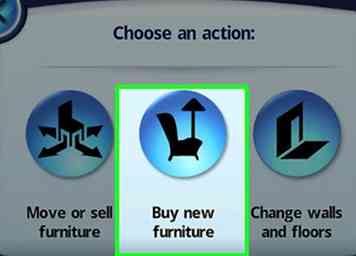 8 Essayez une autre méthode de réinitialisation. Si la commande de réinitialisation ne fonctionne pas, utilisez cette solution de contournement:
8 Essayez une autre méthode de réinitialisation. Si la commande de réinitialisation ne fonctionne pas, utilisez cette solution de contournement: - Entrer moveObjects on dans la console de triche.
- Accédez au mode Achat et prenez votre Sim pour le supprimer.
- Cliquez sur ⋯, puis sélectionnez Modifier la ville.[5]
- Cliquez sur l'icône qui montre deux maisons. Ceci est l'option Modifier le ménage actif.[6]
- Passez à une autre famille, jouez pendant quelques minutes, puis revenez à votre famille avec des problèmes. Le Sim "supprimé" devrait réapparaître près du trottoir.
Méthode trois sur trois:
Les Sims FreePlay
- 1 Trouvez un Sim à supprimer. Faites défiler votre monde jusqu'à ce que vous trouviez le Sim que vous souhaitez supprimer de FreePlay.
- 2 Appuyez sur le Sim que vous souhaitez supprimer. Si vous contrôlez le Sim en question, cela ouvrira le menu local des options du Sim.
- Si vous ne contrôlez pas le Sim, appuyez sur l'icône verte "Changer de sélection" dans le coin supérieur droit du menu pour basculer sur le Sim sélectionné, puis appuyez à nouveau sur le Sim.
-
 3 Appuyez sur l'icône "Supprimer". C'est un cercle rouge et blanc avec une barre oblique. Vous trouverez cette option à droite du visage du Sim en haut du menu contextuel.
3 Appuyez sur l'icône "Supprimer". C'est un cercle rouge et blanc avec une barre oblique. Vous trouverez cette option à droite du visage du Sim en haut du menu contextuel. -
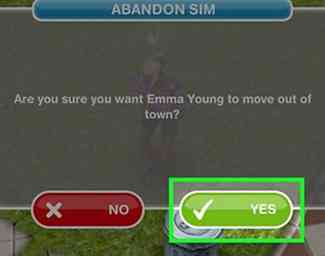 4 Robinet OUI à l'invite. Ce bouton vert se trouve au bas de la fenêtre contextuelle.Cela supprime immédiatement le Sim de votre jeu FreePlay.
4 Robinet OUI à l'invite. Ce bouton vert se trouve au bas de la fenêtre contextuelle.Cela supprime immédiatement le Sim de votre jeu FreePlay. - Cette décision ne peut pas être annulée.
Facebook
Twitter
Google+
 Minotauromaquia
Minotauromaquia
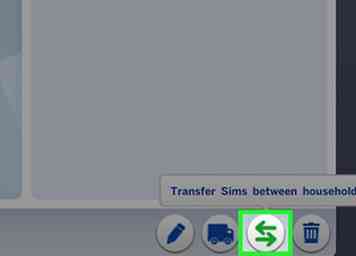 10 Déplacez le Sim hors de la maison à la place. Si vous voulez simplement que le Sim soit hors de la maison, mais que vous ne voulez pas le supprimer définitivement, vous pouvez effectuer les opérations suivantes:[1]
10 Déplacez le Sim hors de la maison à la place. Si vous voulez simplement que le Sim soit hors de la maison, mais que vous ne voulez pas le supprimer définitivement, vous pouvez effectuer les opérations suivantes:[1] 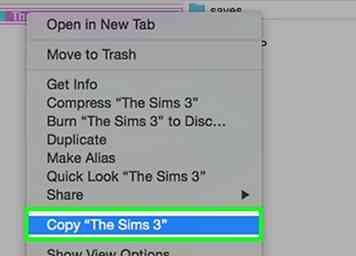 1 Sauvegardez votre fichier de sauvegarde. Dans Les Sims 3, vous devrez recourir à des astuces pour supprimer votre Sim. Cela a une chance de provoquer des bugs et, dans le pire des cas, cela peut détruire définitivement votre fichier de sauvegarde. Sauvegardez votre jeu avant de commencer:[2]
1 Sauvegardez votre fichier de sauvegarde. Dans Les Sims 3, vous devrez recourir à des astuces pour supprimer votre Sim. Cela a une chance de provoquer des bugs et, dans le pire des cas, cela peut détruire définitivement votre fichier de sauvegarde. Sauvegardez votre jeu avant de commencer:[2]  7 Réinitialisez un Sim à la place. Si votre Sim agit comme un buggy (par exemple, rester coincé dans un endroit ou tomber à mi-chemin), vous pouvez utiliser une commande différente pour le réinitialiser. Ouvrez à nouveau la console de triche et tapez resetSim suivi d'un espace et du nom complet du Sim, puis appuyez sur
7 Réinitialisez un Sim à la place. Si votre Sim agit comme un buggy (par exemple, rester coincé dans un endroit ou tomber à mi-chemin), vous pouvez utiliser une commande différente pour le réinitialiser. Ouvrez à nouveau la console de triche et tapez resetSim suivi d'un espace et du nom complet du Sim, puis appuyez sur 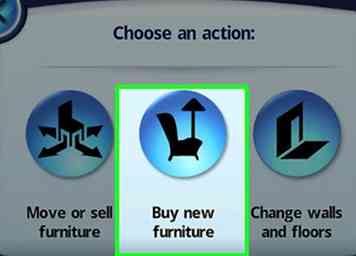 8 Essayez une autre méthode de réinitialisation. Si la commande de réinitialisation ne fonctionne pas, utilisez cette solution de contournement:
8 Essayez une autre méthode de réinitialisation. Si la commande de réinitialisation ne fonctionne pas, utilisez cette solution de contournement:  3 Appuyez sur l'icône "Supprimer". C'est un cercle rouge et blanc avec une barre oblique. Vous trouverez cette option à droite du visage du Sim en haut du menu contextuel.
3 Appuyez sur l'icône "Supprimer". C'est un cercle rouge et blanc avec une barre oblique. Vous trouverez cette option à droite du visage du Sim en haut du menu contextuel. 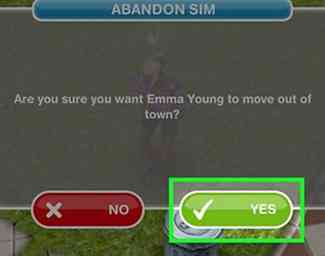 4 Robinet
4 Robinet